Hur man förvandlar VOB-fil till GIF med hjälp av de 3 starkt rekommenderade konverteringsverktygen för online och offline
DVD-videoobjektfiler (även kända som VOB-filer) är filer som finns på en DVD. VOB-filen innehåller det mesta av data, inklusive undertexter, video och ljud. Den har även navigeringsinnehåll och DVD-menyer. Alternativt, om du vill dela några klipp från själva videon från DVD:n, kan du behöva konvertera VOB till ett mycket mer kompatibelt format, till exempel GIF-formatet. Som ett resultat kommer du snabbt att dela klippen du vill ha med andra och till och med använda dem på dina sociala mediekonton. Genom att följa instruktionerna i den här artikeln kommer du att kunna konvertera VOB-fil till GIF använda de olika omvandlingsverktygen som finns tillgängliga både offline och online.
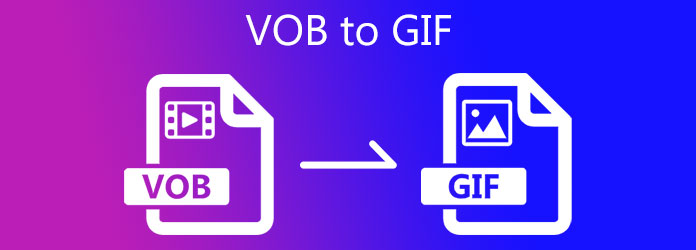
Video Converter Ultimate är utan tvekan den bästa och mest pålitliga skrivbordsapplikationen för att konvertera VOB-filer till GIF-bilder. Förvandla dina filer på några minuter med några få knapptryckningar. Ännu viktigare, du behöver inte oroa dig för om formatet du vill ha stöds eller inte eftersom det stöder nästan alla in-/utdataformat. Dessutom behöver du inte vänta en timme eller två på att dina mest älskade filer ska konverteras; med det här verktygets 70 gånger snabbare konverteringsteknik är det inte längre ett jobb att konvertera filer; på bara några sekunder kan du få dina filer konverterade. Hur som helst, för att veta mer om hur det här verktyget fungerar för att konvertera en VOB-fil till GIF, följ de enkla stegen nedan.
Funktioner
Ladda ner och installera VOB till GIF-omvandlaren
För att ställa in det första, dra av en webbläsare, besök huvudwebbplatsen för Video Converter Ultimate och ladda ner verktyget på ditt skrivbord. Omvänt kan du trycka på nedladdningsknapparna nedan för en snabb installation.
Lägg till VOB-filen i gränssnittet
Importera sedan VOB-filen genom att välja mer (+) knappen i mitten av användargränssnittet. Om du vill importera många filer kan du välja Lägg till filer knappen och tryck sedan på lägg till mapp.
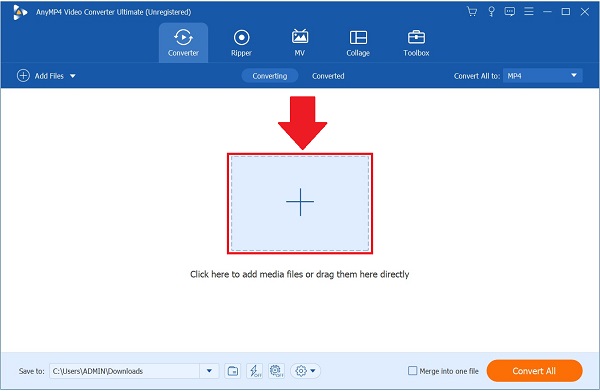
Förvandla VOB-filen till en animerad GIF
Efter att ha importerat VOB-filen kan du börja ändra VOB till GIF genom att markera bildad ikon nära tidslängden för utdatainformationen. Klicka sedan på Video flik. Från listan över videoformat, leta reda på GIF formatera och välj Samma källa som upplösning för att spara ändringarna.
Notera: Genom att slå Anpassad profil ikonen för önskad upplösning kan du ändra bithastighet, bildhastighet, färginställning och aktivera loopanimeringen för att hålla GIF-en upprepad. Klicka sedan Skapa ny för att ställa in de nya ändringarna för utgången.
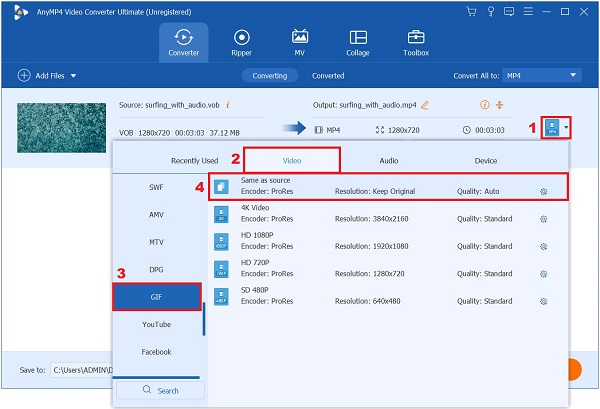
Byt namn på VOB-filen
Efter att ha ställt in utdata kan du ändra namnet på VOB-filen genom att välja knapp nära Konverterad fliken.

Aktivera funktionen för snabb konvertering
Därefter, för 70 gånger snabbare konvertering, aktivera Ultrasnabb konvertering, som symboliserar en belysningsikon på den nedre delen av gränssnittet.
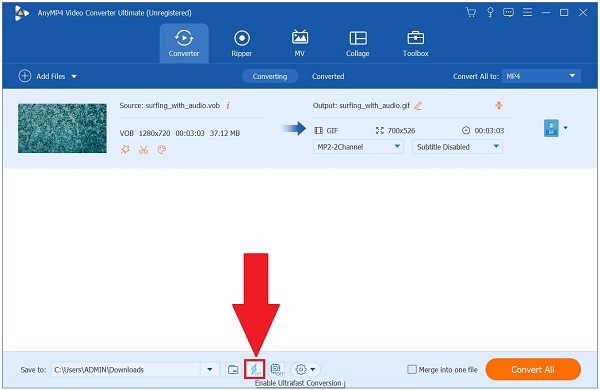
Exportera GIF-filen på skrivbordet
Äntligen, för att njuta av GIF-filen, tryck på Konvertera alla knappen till höger i gränssnittet och vänta på att renderingsprocessen ska avslutas. Dela nu den animerade GIF-filen med dina vänner!
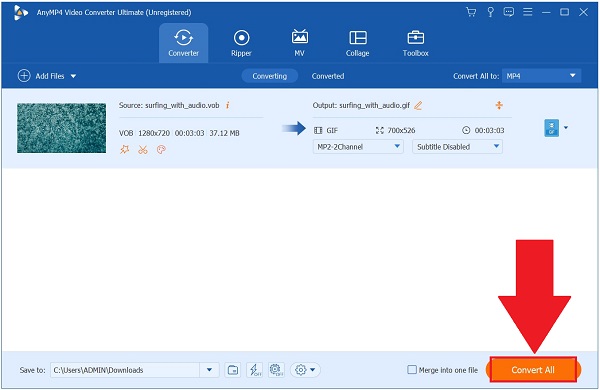
Convertio är ett av de mest lovvärda onlineverktygen som finns tillgängliga för att hjälpa dig med dina konverteringskrav. Den konverterar olika format, så att du kan omvandla format som dokument, e-böcker, typsnitt, presentationer, bilder, ljud och video för att passa dina behov. Mer än så, den stöder nästan 300 format och erbjuder batchkonvertering. Användare är missnöjda med det enda som du bara kan ladda upp filer upp till 100MB i storlek per fil. Detta betyder att om du behöver konvertera en stor fil kanske detta inte är det bästa alternativet för dig. Ändå, här är stegen nedan för att förvandla din VOB-fil till GIF.
Kör onlineverktyget i din webbläsare.
Välj VOB-filen från din mapp. Annars kan du ladda upp din fil via Dropbox eller Google Drive.
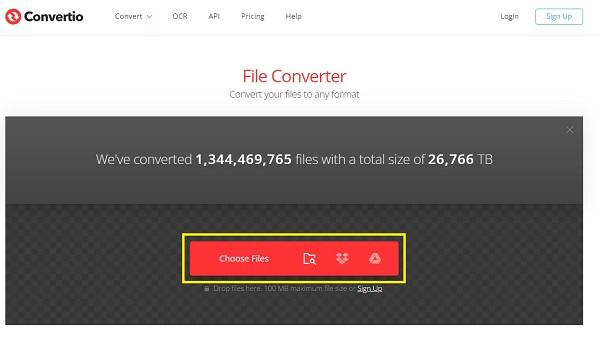
När du har importerat VOB-filen är det nu dags att förvandla VOB-filen till en GIF genom att klicka på bildad rullgardinsmenyn. Välj sedan GIF som önskat format.
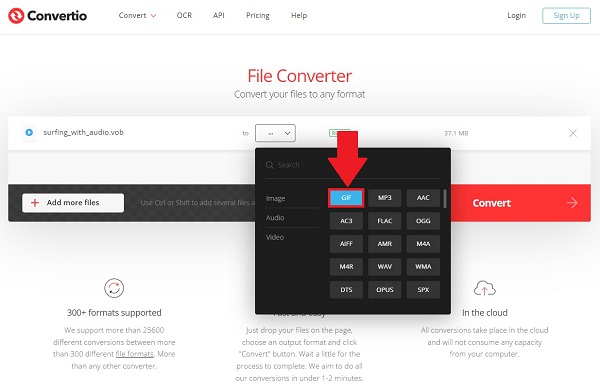
Efter att ha valt önskat format, markera Konvertera knappen i det högra hörnet av gränssnittet och påbörja konverteringsprocessen.
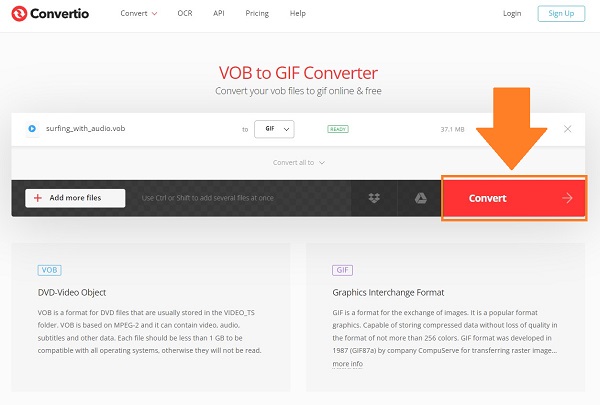
Slutligen, gå till mappens destination för att förhandsgranska GIF-filen.
Aconvert är en gratis online video till GIF-omvandlare som kan användas med vilken webbläsare som helst, inklusive Internet Explorer. Med den kan du konvertera mellan olika ljud- och videoformat, inklusive MP3, MP4, MOV och FLV, bland andra. Dessutom kan du konvertera dem till bildformat som JPEG, PNG, SVG och så vidare. Fördelen med att använda detta onlineprogram är att det inte tillkommer någon avgift och ingen registrering krävs. Men det faktum att det bara tillåter en enda konvertering per session kan visa sig vara en nackdel någon gång. Under tiden, titta på de enkla och enkla stegen för hur man konverterar en VOB-fil till GIF.
Dra en webbläsare och gå till den officiella webbplatsen för konverteringsverktyget. Installera och starta enheten i din nuvarande webbläsare.
I menyraden letar du upp och markerar Video flik. Det kommer omedelbart att leda dig till sidan för videokonvertering.
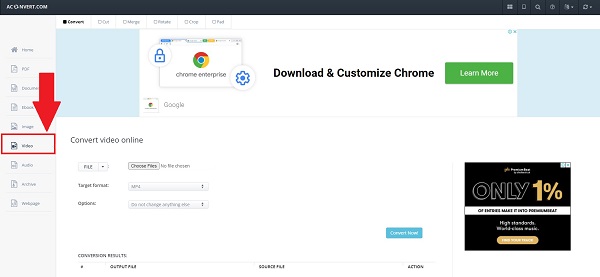
Klicka sedan på Lokal fil knappen för att ladda upp VOB-filen från din mapp.
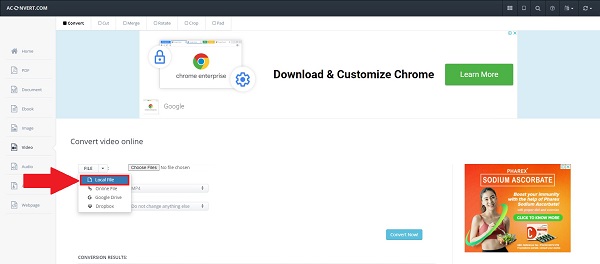
När du laddar upp filen, leta reda på Målformat rullgardinsmenyn, scrolla ner och tryck på GIF format.
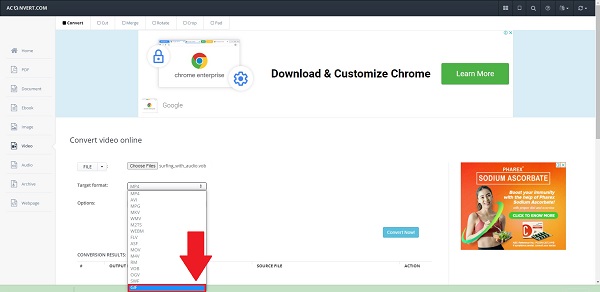
Notera: Du kan också ändra utdatainställningen genom att trycka på Ändra storleken, framerate, och bithastighetsinställning på rullgardinsmenyn.
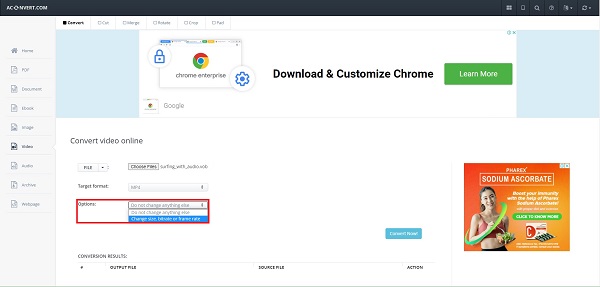
Slutligen klickar du på Konvertera nu knappen för att exportera filen. Efter konverteringen kan du se GIF på Download knapp.
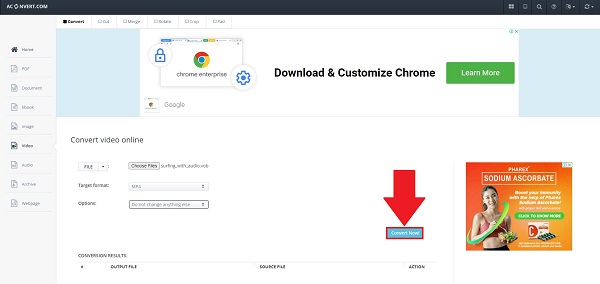
Vilken är den snabbaste metoden för att konvertera VOB till GIF?
Om du vill konvertera snabbt med lätthet kan du använda Video Converter Ultimate. Den har en 70X snabb konverteringsteknik som konverterar din video snabbt utan kvalitetsförlust.
Kan VOB spela med alla operativsystem?
Tyvärr saknar VOB-mediefilen kompatibilitet med alla operativsystem och enheter. Så om VOB-filen inte fungerar på din enhet kan du behöva en tredjepartsapp för att konvertera din VOB-fil till ett universellt format.
Vad är en VOB-mediafil?
VOB eller Video Object är en DVD-mediebehållare. Den innehåller ljud, video, undertexter och menyinnehåll.
Det är allt som finns! Nu när du har vetat hur man konverterar en VOB-fil till en GIF, kommer du inte att ha några problem med det i framtiden. Onlineverktyg kan vara problematiska, särskilt om du har en långsam internetanslutning. Men om du har ett offline skrivbordsverktyg som t.ex Video Converter Ultimate, att konvertera en fil till en annan gör det enkelt. Eftersom verktyget ger dig en snabb, enkel och effektiv upplevelse. Ladda ner verktyget nu!
Mer läsning
Topp 8 animerade GIF-resizers på Windows, Mac OS X och online
För att ändra storlek på GIF-bild gratis och på ett enkelt sätt kan du utforska den bästa genom att läsa vår topplista över GIF-omvandlare på PC, Mac och online.
Topp 5 sätt att konvertera GIF-filer till MOV-videor på skrivbordet och online
Hur konverterar man GIF-bilder till MOV-videor? Här är fem metoder för att slutföra jobbet på Windows, Mac och online utan tekniska kunskaper.
Handledning för att konvertera GIF till MP4 på PC/Mac/iOS/Android
Bland alla videokonverterare identifierar den här artikeln de enklaste sätten att konvertera animerade GIF-filer till MP4-videofiler på Windows, Mac OS X, iOS och Android-enheter.
M4V till DVD-brännare: Topp 4 verktyg för Windows och Mac
Hittar du det bästa sättet att säkerhetskopiera dina M4V-filer? Den här bloggen ger några utmärkta M4V till DVD-brännare och en säker handledning för att bränna dina videor.